tipos de cámaras
y
características
Circuito cerrado de televisión o CCTV (en inglés closed circuit television) es una tecnología de video vigilancia diseñada para supervisar una diversidad de ambientes y actividades.
Se le denomina circuito cerrado ya que, al contrario de lo que pasa con la difusión, todos sus componentes están enlazados. Además, a diferencia de la televisión convencional, este es un sistema pensado para un número limitado de espectadores.
El circuito puede estar compuesto, simplemente, por una o más cámaras de vigilancia conectadas a uno o más monitores de vídeo o televisores, que reproducen las imágenes capturadas por las cámaras. Aunque, para mejorar el sistema, se suelen conectar directamente o enlazar por red otros componentes como vídeos o computadoras
tipos
Cámara Bullet
Una cámara CCTV Bullet es una cámara con montaje en la pared o en el techo, que está diseñada típicamente para uso en interiores, pero también se puede aplicar en exteriores. La cámara toma su nombre de su elegante forma cilíndrica delgada. Muchas cámaras de este tipo también son resistentes al agua. La cámara no está normalmente diseñada para tener el control de hacer una panorámica, inclinarse o hacer zoom, pero en lugar de eso se encarga de capturar imágenes de un área determinada. La unidad se monta apuntando a un área en particular.
Cámaras Domo
Las cámaras domo deben su nombre a su carcasa en forma de cúpula en la que se colocan. Estas cámaras están diseñadas para que sean discretas, no encubiertas u ocultas, es decir, la cámara está diseñada para ser discreta pero visible.
Estas unidades tienen dos propósitos, los ladrones saben que están siendo vigilados y los propietarios sienten la seguridad de que la instalación está siendo protegida. Muchos tipos de cámaras domo pueden girar 360° a una rápida velocidad.
Cámaras Domo de Velocidad
Estas cámaras tienen la capacidad de hacer una panorámica, inclinarse y hacer zoom. Dan al operador la capacidad de vigilancia para mover la cámara hacia la izquierda o la derecha, hacia arriba o abajo, acercar y alejar.
Éstas cámaras son diseñadas para que un guardia esté monitoreando la imagen y manipulando la cámara. Sin embargo hay cámaras que están automatizadas para que se muevan en base a algo ya sincronizado.
Como uno de los consejos que te proporcionamos, estos domos muchas veces son utilizados para cubrir un área amplia con una sola cámara.
Cámaras de escritorio
Estas cámaras pequeñas son muy adecuadas para uso de Skype y otras aplicaciones de teleconferencia de baja resolución.
Cámaras ocultas
¿Es un reloj?, ¿es un detector de humo?, ¿es el sensor de movimiento?. La verdadera respuesta es ninguna de las anteriores. Estos son sólo algunos de los disfraces de las cámaras ocultas.
Estas cámaras se colocan dentro de algún objeto como los detectores de humo, sensores de movimiento, espejos, etc, esta es la razón por la cual pasan desapercibidas por las personas.
Cámaras infrarrojas o para visión nocturna
Estas cámaras de visión nocturna tienen la capacidad de ver imágenes en condiciones oscuras o negras mediante el uso de LEDs.
Cámaras exteriores
La clave de estas cámaras para exterior o al aire libre es la propia carcasa, que es impenetrable la humedad, los insectos, el polvo y otros elementos.
Cámaras de día / noche
Están elaboradas para compensar las condiciones variables de luz para que la cámara pueda capturar imágenes. Estas se utilizan principalmente en aplicaciones al aire libre donde la cámara de seguridad se coloca en un estacionamiento, por ejemplo. En muchos casos, las unidades tienen un amplio rango dinámico para funcionar en el resplandor de luz, luz solar directa, reflexiones y luz fuerte.
Cámaras varifocales
Una cámara con un lente de distancia focal variable permite al operador ampliar o reducir (hacer zoom), manteniendo el foco en la imagen.
Cámaras IP
Estas cámaras, ya sea con cables e inalámbricas, permiten transmitir imágenes a través de Internet, a menudo comprimen el ancho de la banda con el fin de no saturar la web. Las cámaras IP son más fáciles de instalar que las cámaras analógicas, ya que no requieren un cable independiente o aumento de potencia para enviar imágenes a una distancia mayor.
Con una cámara de este tipo puedes utilizar tu smartphone o algún aparato electrónico similar para ver tu casa o negocio desde cualquier parte del mundo sin necesidad de otros equipos.
Cámaras inalámbricas
No todas las cámaras inalámbricas están basadas en IP. Algunas cámaras inalámbricas pueden usar modos alternativos de transmisión inalámbrica. Pero no importa el método de transmisión, la principal ventaja de estas unidades sigue siendo el mismo: una gran flexibilidad en la instalación.
Cámaras de alta definición
Son a menudo relegadas a nichos de mercado, como los casinos. Estas dan a los operadores la posibilidad de ampliar la imagen con una claridad extrema (mirar los jugadores de póker, por ejemplo, a alguien que podría tener algo bajo la manga).
En el pasado, estas cámaras eran analógicas a base de tubos, pero la tecnología digital de hoy ha desplazado a las unidades más antiguas.
Te recordamos que dentro de nuestro sitio de Cámaras de Seguridad puedes encontrar cámaras cctv y cámaras IP de la mejor calidad. Te invitamos a ver nuestro catálogo de productos da clic en: venta camaras de seguridad
dvr
Aunque el término DVR es un concepto ampliamente conocido, en TECNOSeguro hemos querido explicarlo detalladamente en este artículo. Además de ayudar a los usuarios finales a comprender las diferentes opciones que pueden tener en su sistema de seguridad, les será de utilidad a profesionales e integradores que desean afianzar sus conocimientos en videovigilancia.
Procedimiento:
- Eliminar los excedentes o extremos maltratados.
- Quitar la cubierta exterior aproximadamente 2.5cm, de modo de tener los pares trenzados expuestos. Evitar dañar el revestimiento de los pares trenzados.
- Separar cada par trenzado y desarmar el trenzado.
- Ordenar los hilos, de acuerdo a la norma elegida, como se muestra en la siguiente imagen.
 |
| Destrenzado del cable segun las normas T568-A y T568-B |
- Para ayudar a conservar el orden de la norma elegida y su posterior inserción en el jack RJ45, usar las guías respectivas.
- Cortar el excedente de los hilos, de modo que sea posible su inserción en el jack RJ45 y que el conector alcance al revestimiento exterior.
- Inserte el cable alineado en uno de los conectores RJ45 cuidando que se respete el orden de los colores y la posición de los pines.
 |
| Orden de los colores a conectar en el RJ45 segun las normas |
- Verificar que una pequeña parte de la cubierta exterior quede dentro del conector.
- Verificar que los extremos de los hilos toquen el extremo interior del conector.
- Ensamblar el conector usando unas pinzas para plegar cable.
CONFIGURACIÓN DE IP FIJA
• Haga clic en Inicio> Panel de control. Asegúrese de que está en Vista clásica. Haga doble clic en el icono Conexiones de red.
• Haga clic derecho en Local Area Connection (conexión LAN) que corresponde a su adaptador inalámbrico D-Link (u otro adaptador) que se conecta a su router.
• Seleccionar Internet Protocol (TCP/IP) [Protocolo de Internet (TCP / IP)] y, a continuación, haga clic en Properties (Propiedades).
• Haga clic en Use the following IP address (Use la siguiente dirección IP), e introduzca una dirección IP del mismo rango que su red o la dirección IP de LAN del router. Ejemplo: Si la dirección IP de LAN del router es 192.168.0.1, su dirección IP debe ser 192.168.0.X (X es un número entre 2 y 254). Compruebe que la dirección IP elegida no esté siendo utilizada por otro dispositivo de red.
Ejemplo: Si la dirección IP de LAN del router es 192.168.0.1, su dirección IP debe ser 192.168.0.X (X es un número entre 2 y 99). Compruebe que el número elegido no se utiliza en la red.
• Configure la dirección IP de LAN del router o gateway como el Default Gateway (puerta de enlace predeterminada) de la misma
• Haga clic derecho en Local Area Connection (conexión LAN) que corresponde a su adaptador inalámbrico D-Link (u otro adaptador) que se conecta a su router.
• Seleccionar Internet Protocol (TCP/IP) [Protocolo de Internet (TCP / IP)] y, a continuación, haga clic en Properties (Propiedades).
• Haga clic en Use the following IP address (Use la siguiente dirección IP), e introduzca una dirección IP del mismo rango que su red o la dirección IP de LAN del router. Ejemplo: Si la dirección IP de LAN del router es 192.168.0.1, su dirección IP debe ser 192.168.0.X (X es un número entre 2 y 254). Compruebe que la dirección IP elegida no esté siendo utilizada por otro dispositivo de red.
Ejemplo: Si la dirección IP de LAN del router es 192.168.0.1, su dirección IP debe ser 192.168.0.X (X es un número entre 2 y 99). Compruebe que el número elegido no se utiliza en la red.
• Configure la dirección IP de LAN del router o gateway como el Default Gateway (puerta de enlace predeterminada) de la misma
• Establecer el mismo Primary DNS (DNS primario) de la dirección IP de LAN del router o gateway.
• El Secondary DNS (DNS secundario) es opcional o alternativamente se puede introducir un servidor DNS de su ISP.
• Haga clic en OK para guardar la configuración.

Windows® 7 / Vista
• Haga clic en Inicio> Panel de control (asegúrese de que está en la vista clásica). Haga doble clic en el icono Centro de redes y recursos compartidos. Si utiliza Windows Vista, haga clic en Manage network connections (Administrar conexiones de red) en el panel izquierdo de la ventana. Para Windows 7, haga clic en Change adapter settings (Cambiar configuración del adaptador).
• Haga clic derecho en Conexión de área local que corresponde al adaptador de red inalámbrica D-Link que se conectará a la red.
• Resalte Protocole Internet Version 4 (TCP /IPv4) y haga clic en Propiedades.
• Haga clic en Use the following IP address (Use la siguiente dirección IP), e introduzca una dirección IP del mismo rango que su red o la dirección IP de LAN del router. Ejemplo: Si la dirección IP de LAN del router es 192.168.0.1, su dirección IP debe ser 192.168.0.X (X es un número entre 2 y 254). Compruebe que la dirección IP elegida no esté siendo utilizada por otro dispositivo de red..
• Configure la dirección IP de LAN del router o gateway como el Default Gateway (puerta de enlace predeterminada) de la misma
• Ajuste el mismo Primary DNS (DNS primario) que la dirección IP de LAN del router o gateway.
• el Secondary DNS (DNS secundario) es opcional o alternativamente se puede introducir un servidor DNS de su ISP.
• Haga clic en OK para guardar la configuración.
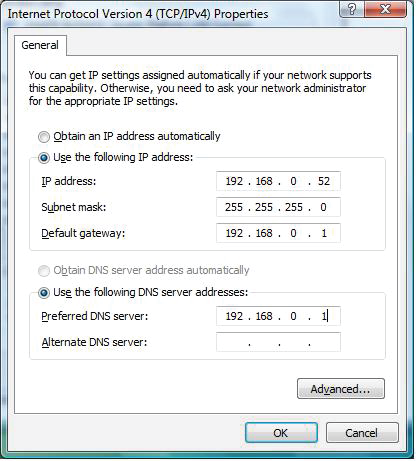
Windows® 8
• Pulse la tecla Windows, introduzca la IP. Haga clic en Settings (Configuración) a la derecha, a continuación, haga clic View Network Connections (Ver conexiones de red).
• Haga clic en el botón derecho del ratón en el adaptador que corresponde a su adaptador de red inalámbrica D-Link.
• Resalte Protocole Internet Version 4 (TCP /IPv4) y haga clic en Propiedades.
• Haga clic en Use the following IP address (Use la siguiente dirección IP), e introduzca una dirección IP del mismo rango que su red o la dirección IP de LAN del router. Ejemplo: Si la dirección IP de LAN del router es 192.168.0.1, su dirección IP debe ser 192.168.0.X (X es un número entre 2 y 254). Compruebe que la dirección IP elegida no esté siendo utilizada por otro dispositivo de red.
• Configure la dirección IP de LAN del router o gateway como el Default Gateway (puerta de enlace predeterminada) de la misma
• Ajuste el mismo Primary DNS (DNS primario) que la dirección IP de LAN del router o gateway.
• El Secondary DNS (DNS secundario) es opcional o alternativamente se puede introducir un servidor DNS de su ISP.
• Haga clic en OK para guardar la configuración.
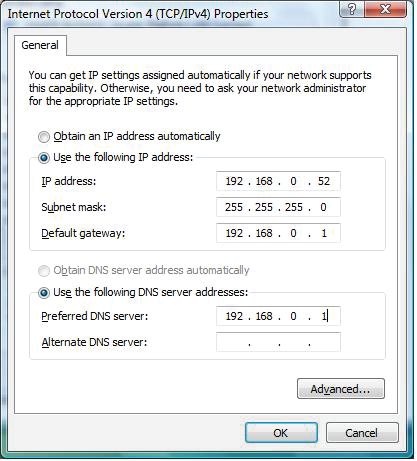
• Haga clic en OK para guardar la configuración.

Windows® 7 / Vista
• Haga clic en Inicio> Panel de control (asegúrese de que está en la vista clásica). Haga doble clic en el icono Centro de redes y recursos compartidos. Si utiliza Windows Vista, haga clic en Manage network connections (Administrar conexiones de red) en el panel izquierdo de la ventana. Para Windows 7, haga clic en Change adapter settings (Cambiar configuración del adaptador).
• Haga clic derecho en Conexión de área local que corresponde al adaptador de red inalámbrica D-Link que se conectará a la red.
• Resalte Protocole Internet Version 4 (TCP /IPv4) y haga clic en Propiedades.
• Haga clic en Use the following IP address (Use la siguiente dirección IP), e introduzca una dirección IP del mismo rango que su red o la dirección IP de LAN del router. Ejemplo: Si la dirección IP de LAN del router es 192.168.0.1, su dirección IP debe ser 192.168.0.X (X es un número entre 2 y 254). Compruebe que la dirección IP elegida no esté siendo utilizada por otro dispositivo de red..
• Configure la dirección IP de LAN del router o gateway como el Default Gateway (puerta de enlace predeterminada) de la misma
• Ajuste el mismo Primary DNS (DNS primario) que la dirección IP de LAN del router o gateway.
• el Secondary DNS (DNS secundario) es opcional o alternativamente se puede introducir un servidor DNS de su ISP.
• Haga clic en OK para guardar la configuración.
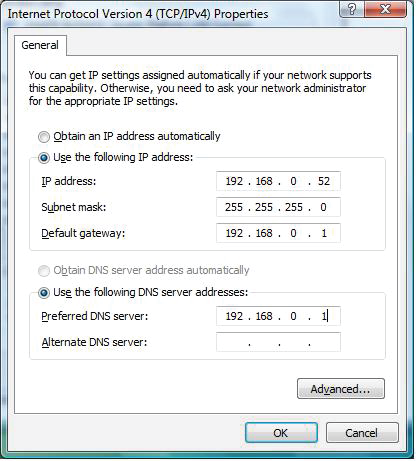
Windows® 8
• Pulse la tecla Windows, introduzca la IP. Haga clic en Settings (Configuración) a la derecha, a continuación, haga clic View Network Connections (Ver conexiones de red).
• Haga clic en el botón derecho del ratón en el adaptador que corresponde a su adaptador de red inalámbrica D-Link.
• Resalte Protocole Internet Version 4 (TCP /IPv4) y haga clic en Propiedades.
• Haga clic en Use the following IP address (Use la siguiente dirección IP), e introduzca una dirección IP del mismo rango que su red o la dirección IP de LAN del router. Ejemplo: Si la dirección IP de LAN del router es 192.168.0.1, su dirección IP debe ser 192.168.0.X (X es un número entre 2 y 254). Compruebe que la dirección IP elegida no esté siendo utilizada por otro dispositivo de red.
• Configure la dirección IP de LAN del router o gateway como el Default Gateway (puerta de enlace predeterminada) de la misma
• Ajuste el mismo Primary DNS (DNS primario) que la dirección IP de LAN del router o gateway.
• El Secondary DNS (DNS secundario) es opcional o alternativamente se puede introducir un servidor DNS de su ISP.
• Haga clic en OK para guardar la configuración.
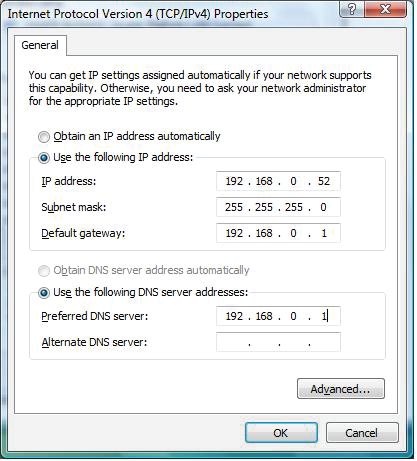



No hay comentarios.:
Publicar un comentario